So entfernen Sie das Wetter-Widget unter Windows 11
Microsoft Windows 11 Held / / February 27, 2022

Zuletzt aktualisiert am
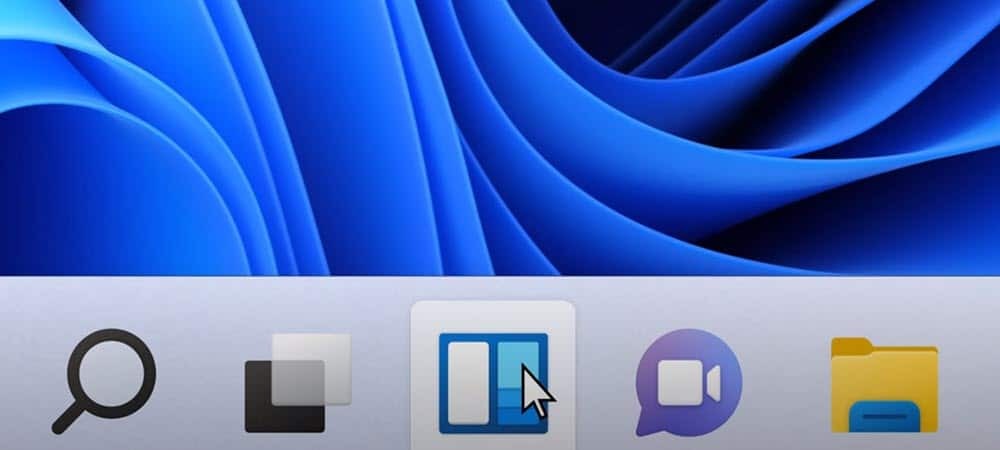
Das Wetter-Widget, das in einem kürzlichen Update enthalten ist, kann für einige lästig sein. Glücklicherweise können Sie das Wetter-Widget unter Windows 11 entfernen.
Wenn Sie Ihr Windows 11-System kürzlich aktualisiert haben, ist Ihnen wahrscheinlich a aufgefallen neue Wetter-Widget-Schaltfläche auf der Taskleiste. Es ist viel wie die Nachrichten- und Interessen-Widget unter Windows 10. Dieser erscheint jedoch in der linken Ecke der Windows 11-Taskleiste.
Sie müssen nur mit der Maus über das Symbol fahren, damit es angezeigt wird, und es kann mit Ihrem Arbeitsablauf in Konflikt geraten, insbesondere wenn Sie Bewegen Sie die Start-Schaltfläche in die linke Ecke. Die gute Nachricht ist, dass Sie das Wetter-Widget unter Windows 11 entfernen können. Hier ist wie.
So entfernen Sie das Wetter-Widget aus der Taskleiste unter Windows 11
Eine der einfachsten Möglichkeiten, das Wetter-Widget loszuwerden, besteht darin, es in den Einstellungen zu deaktivieren.
Führen Sie die folgenden Schritte aus, um das Wetter-Widget über die Einstellungen zu deaktivieren:
- Drücken Sie Start, dann auswählen Einstellungen.
- Wann Einstellungen öffnet, klicken Sie auf Personalisierung aus der linken Liste.
- Wählen Sie rechts die aus Taskleiste Möglichkeit.
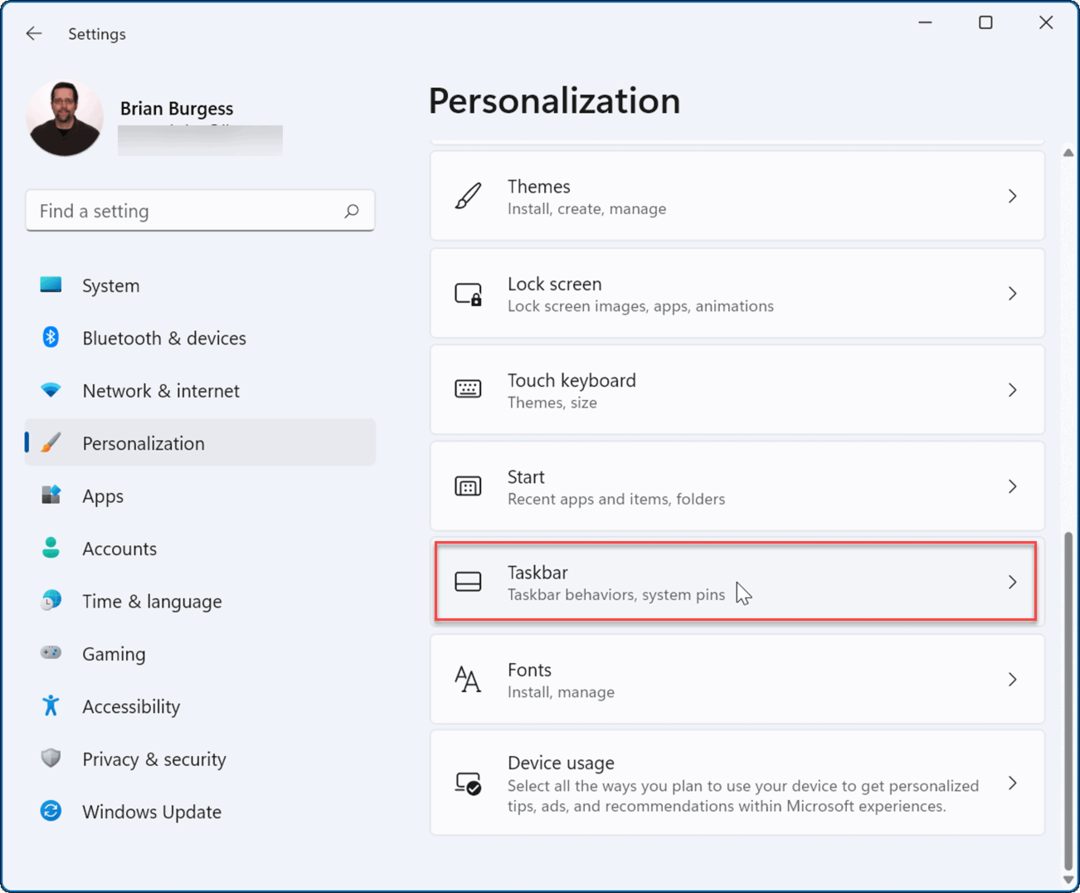
- Erweitern Sie die Elemente der Taskleiste Abschnitt und drehen Sie die Widgets ausschalten.
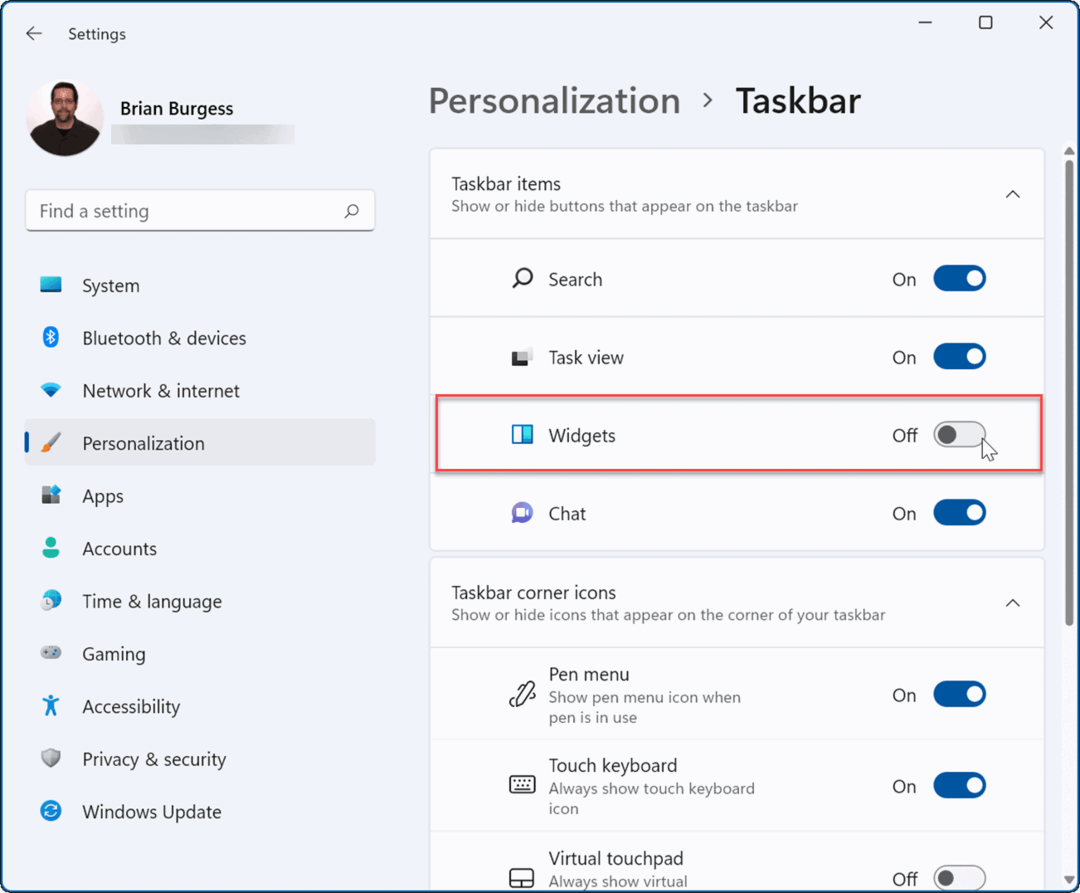
Das Wetter-Widget verschwindet aus der Taskleiste, wenn Sie den Schalter ausschalten. Wenn Sie es wieder aktivieren möchten, gehen Sie zurück zu Start > Einstellungen > Personalisierung > Taskleiste und umschalten Widgets zurückschalten an.
Notiz: In diesem Bereich des Einstellungsmenüs können Sie andere Taskleistenschaltflächen ein- oder ausschalten. Zum Beispiel können Sie Entfernen Sie das Team-Chat-Symbol.
So entfernen Sie das Wetter-Widget unter Windows 11 über die Gruppenrichtlinie
Sie können das Wetter-Widget deaktivieren, wenn Sie Windows 11 Pro oder höher verwenden, indem Sie verwenden Gruppenrichtlinie.
So entfernen Sie das Wetter-Widget über die Gruppenrichtlinie:
- Verwenden Sie die Tastenkombination Windows-Taste + R um die zu starten Laufen Dialog.
- Im Laufen, Art gpedit.msc und klicken OK.
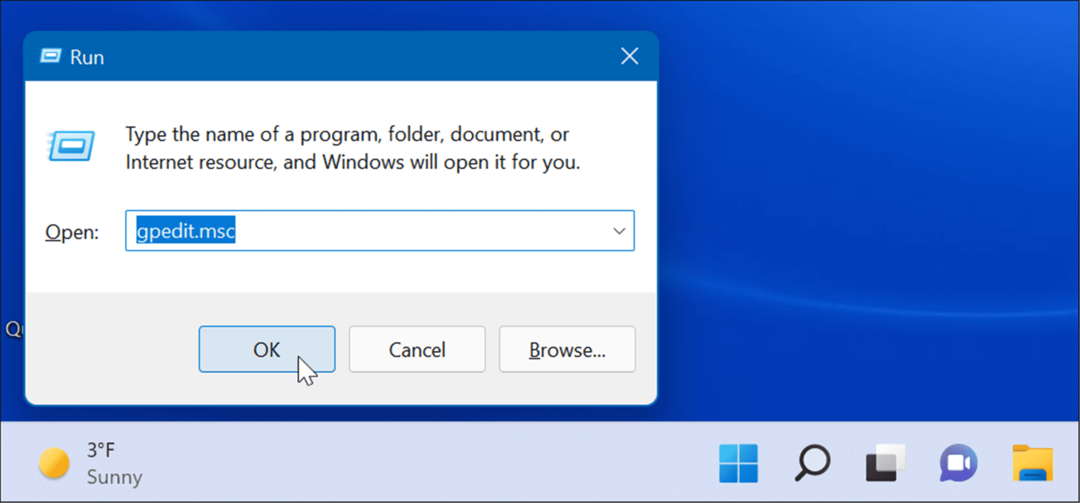
- Wenn das Gruppenrichtlinien-Editor öffnet, navigieren Sie zu folgendem Pfad:
Computerkonfiguration -> Administrative Vorlagen -> Windows-Komponenten -> Widgets

- Doppelklick Widgets zulassen im rechten Bereich.

- Wähle aus Deaktiviert Option oben und klicken Sie auf Anwenden und OK am unteren Rand des Bildschirms.
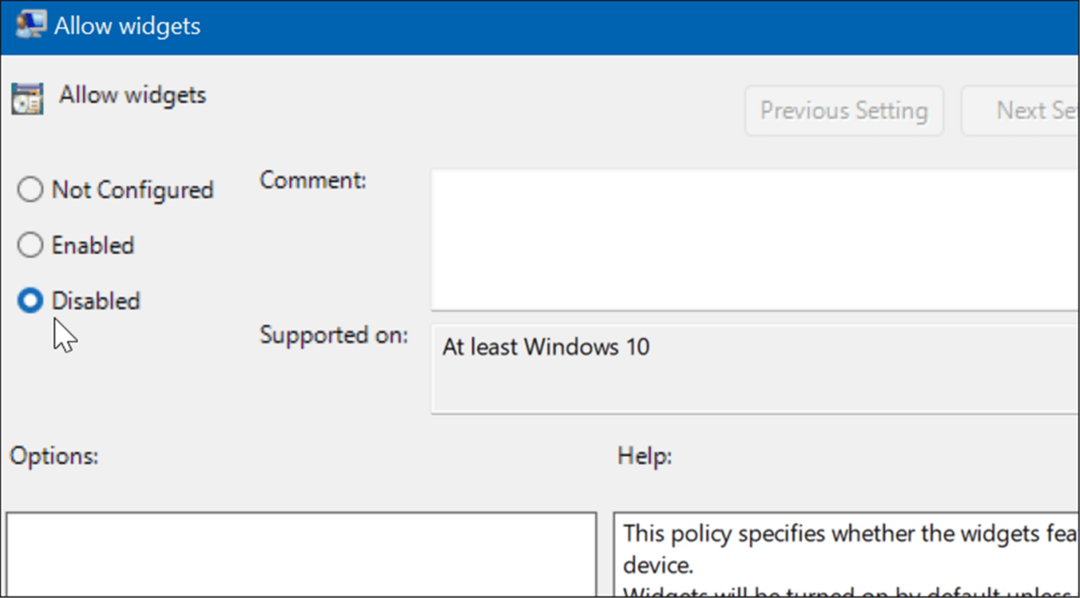
- Nachdem Sie die obigen Schritte ausgeführt haben, wird das Wetter-Widget nicht mehr angezeigt. Wenn Sie jedoch in den Einstellungen zu den Taskleistenoptionen gehen, werden Sie feststellen, dass der Widgets-Umschalter ausgegraut ist. Um es wieder zu aktivieren, müssen Sie die Gruppenrichtlinie erneut durchlaufen und auf setzen Nicht konfiguriert.
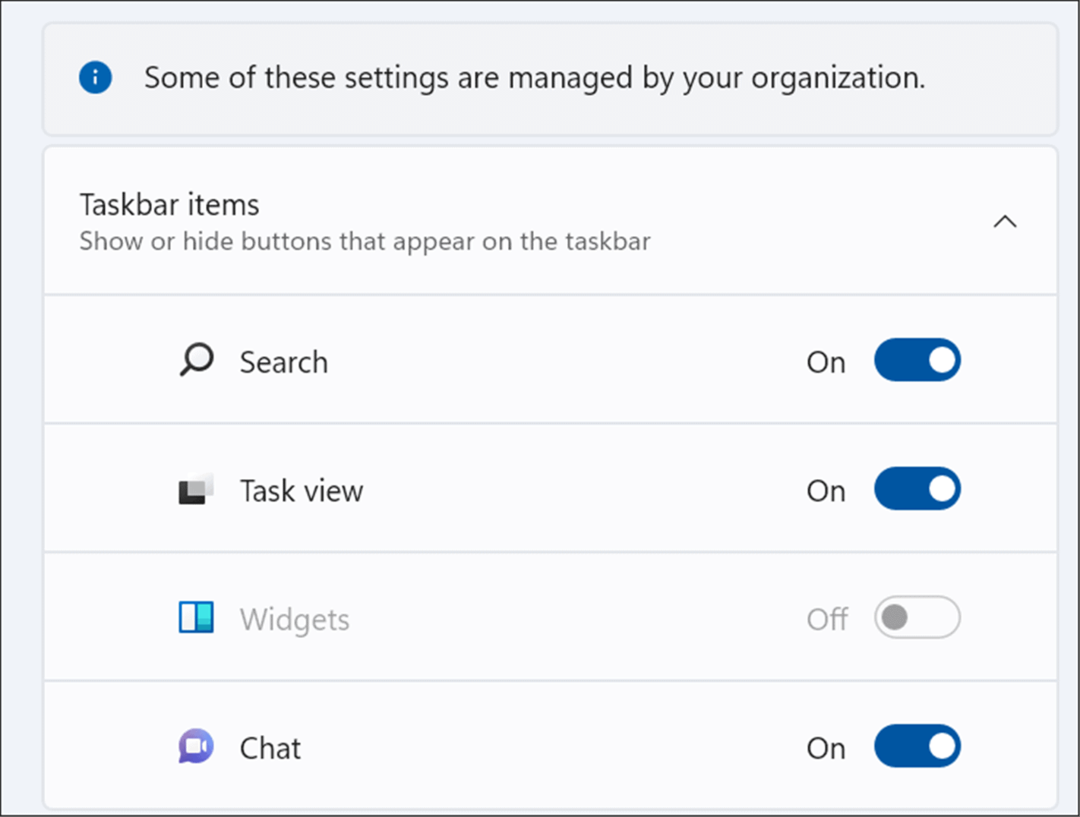
So ändern Sie die Registrierung, um das Windows 11-Wetter-Widget zu deaktivieren
Windows 11 Home enthält keine Gruppenrichtlinie, aber wenn Sie die Einstellungen nicht verwenden möchten, um das Wetter-Widget zu deaktivieren, können Sie stattdessen die Registrierung bearbeiten.
Führen Sie die folgenden Schritte aus, um das Windows 11-Wetter-Widget mithilfe der Registrierung zu deaktivieren:
- Drücken Sie Windows-Taste + R Ausführen zu starten.
- Art regedit und klicken OK.

- Wenn das Registierungseditor öffnet, navigieren Sie zu folgendem Pfad:
HKEY_LOCAL_MACHINE\SOFTWARE\Richtlinien\Microsoft\
- Klicken Sie mit der rechten Maustaste auf die Microsoft drücken und auswählen Neu > Schlüssel.
- Benennen Sie den neuen Schlüssel Dsch.
- In dem Dsch Schlüssel, den Sie erstellt haben, klicken Sie mit der rechten Maustaste auf einen leeren Bereich im rechten Bereich und wählen Sie aus Neu > DWORD (32-Bit)-Wert.
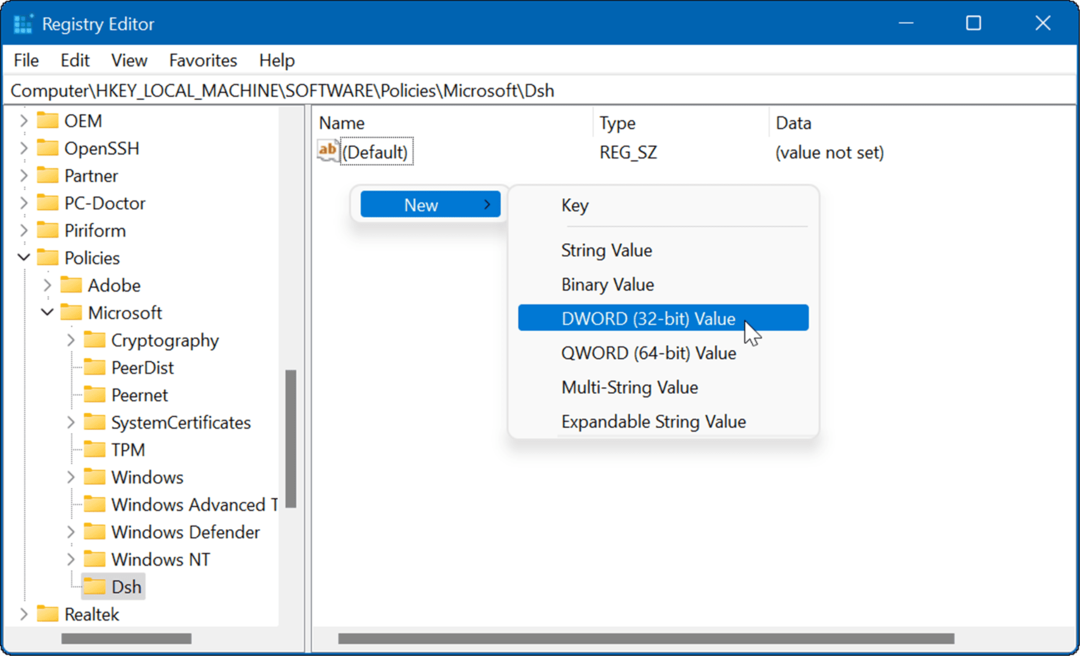
- Benennen Sie den Schlüssel als Nachrichten und Interessen zulassen und geben Sie ihm einen Wert von 0.
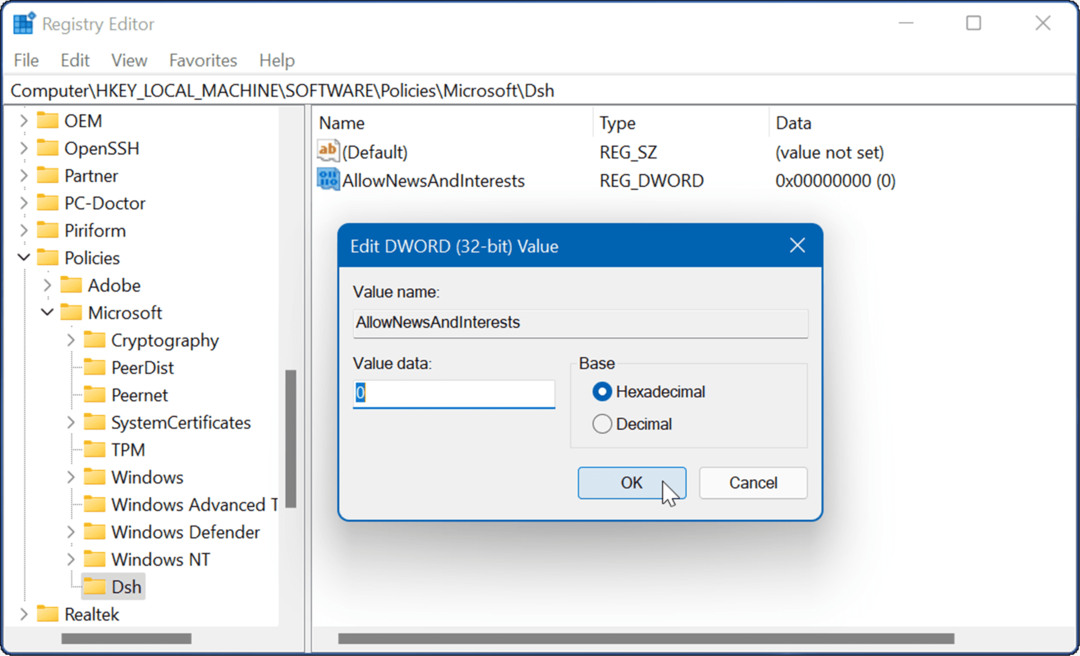
- Beenden Sie den Registrierungseditor und Windows 11 neu starten. Das Wetter-Widget wird nicht mehr in der Taskleiste angezeigt, wenn Ihr PC neu gestartet wird.
Ändern der Windows 11-Taskleiste
Microsoft hat die Angewohnheit, Elemente zur Taskleiste hinzuzufügen, die manche Benutzer möglicherweise nicht mögen – wie das Wetter-Widget. Glücklicherweise können Sie eine der oben genannten Methoden verwenden, um es zu entfernen.
Sie könnten auch daran interessiert sein, alle zu zeigen Überlaufsymbole in der Ecke der Taskleiste oder machen mehr Platz auf der Taskleiste. Die Taskleiste unter Windows 11 ist eine neue Erfahrung, und wenn Sie neu bei Windows 11 sind, sehen Sie sich einige einfache Möglichkeiten an Passen Sie die Taskleiste an.
Auch wenn Sie nur über begrenzte Bildschirmfläche verfügen, können Sie dies tun Taskleiste automatisch ausblenden.
So finden Sie Ihren Windows 11-Produktschlüssel
Wenn Sie Ihren Windows 11-Produktschlüssel übertragen müssen oder ihn nur für eine Neuinstallation des Betriebssystems benötigen,...
So löschen Sie den Google Chrome-Cache, Cookies und den Browserverlauf
Chrome leistet hervorragende Arbeit beim Speichern Ihres Browserverlaufs, Cache und Cookies, um die Leistung Ihres Browsers online zu optimieren. Ihre Anleitung...
Preisanpassung im Geschäft: So erhalten Sie Online-Preise beim Einkaufen im Geschäft
Der Kauf im Geschäft bedeutet nicht, dass Sie höhere Preise zahlen müssen. Dank Preisgarantien erhalten Sie Online-Rabatte beim Einkaufen in...
So verschenken Sie ein Disney Plus-Abonnement mit einer digitalen Geschenkkarte
Wenn du Disney Plus genossen hast und es mit anderen teilen möchtest, erfährst du hier, wie du ein Disney+ Geschenkabonnement für...



